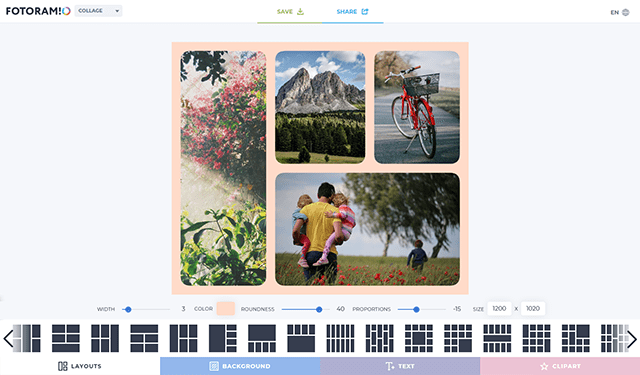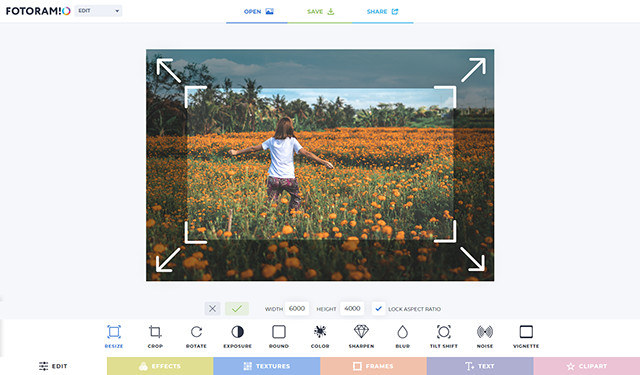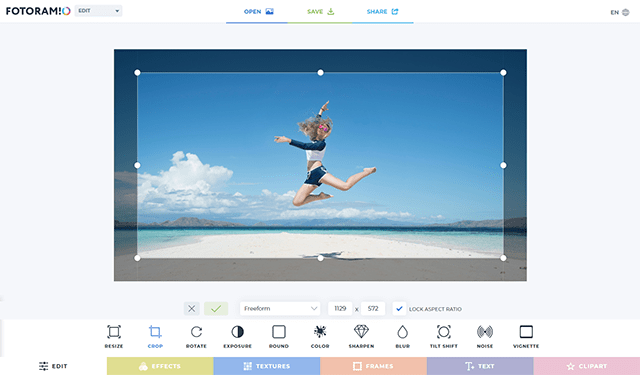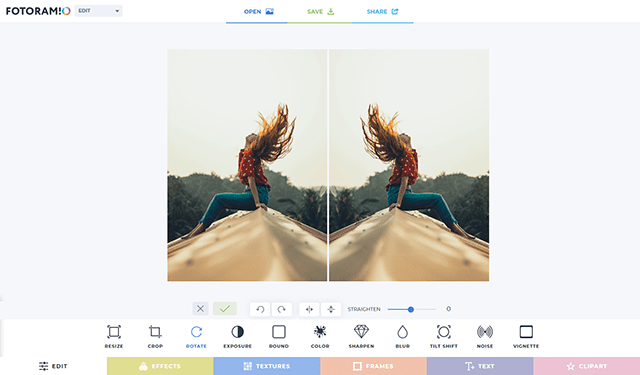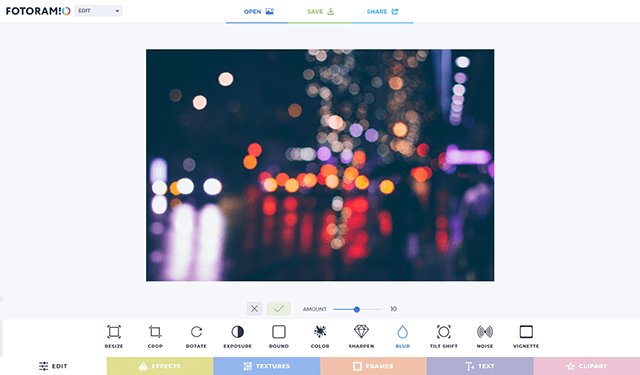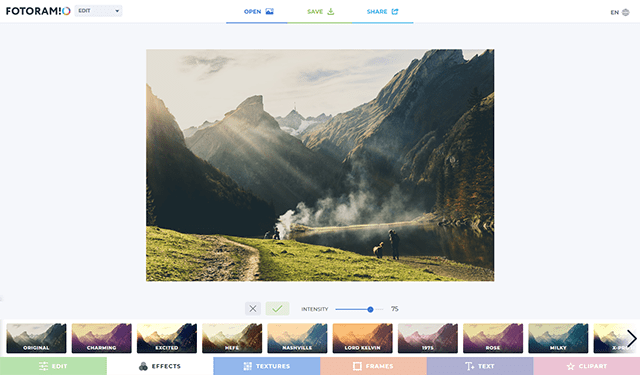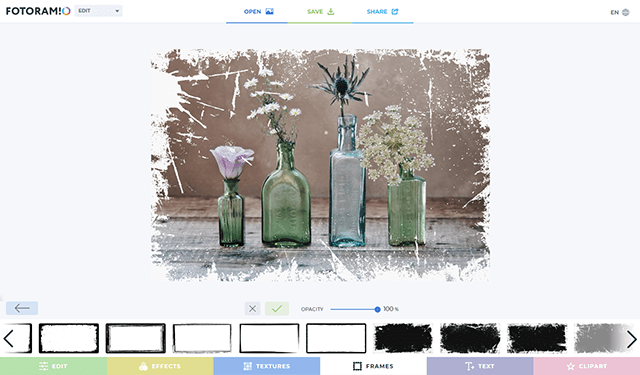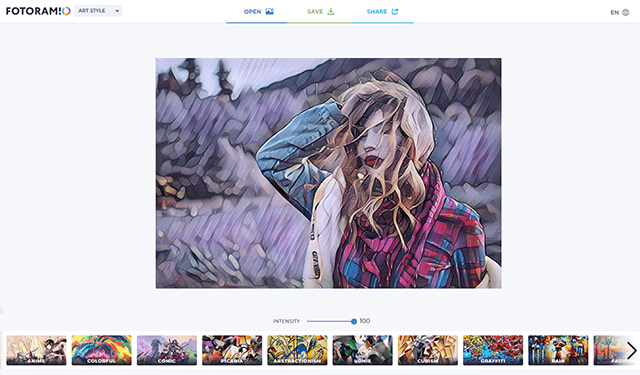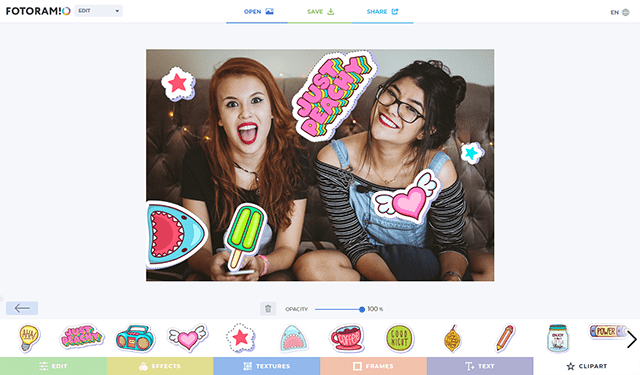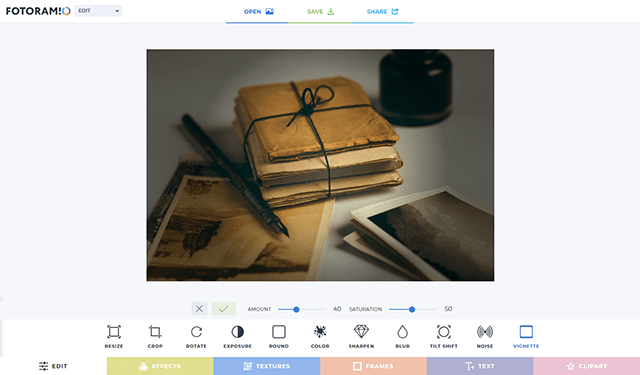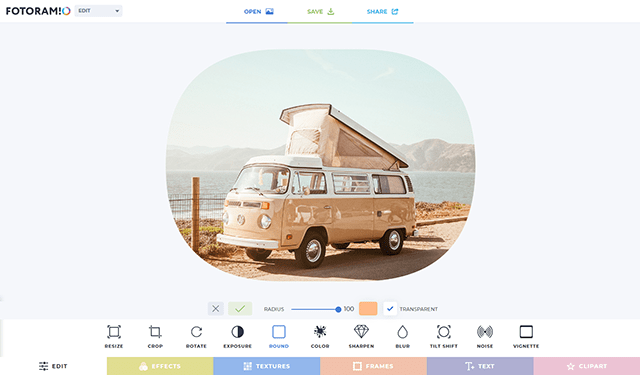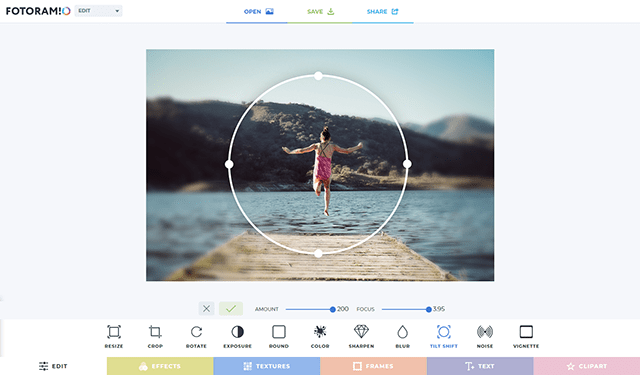Resimde Isim Yazma
PowerPoint veya Excel
Word veya Outlook
Fotoğrafın üstüne metin eklemek için metin kutusu kullanma
Belgenizde, tıklayarak ekleme noktasını seçin.
Ekle sekmesinin Çizimler grubunda Şekiller'e tıklayın ve ardından Yeni Çizim Tuvali’ne tıklayın.
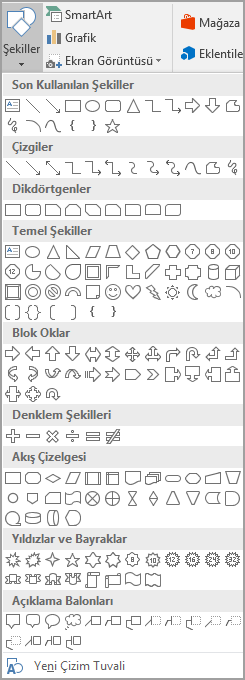
çizim tuvali tıklayın ve ekle sekmesininÇizimler grubunda Resimler'e tıklayın.
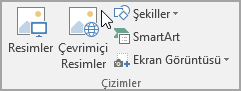
Kullanmak istediğiniz fotoğrafı bulun ve çift tıklayın, sonra da çizim tuvalinin dışına tıklayın.
Ekle sekmesinin Metin grubunda Metin Kutusu'na tıklayın ve sonra da menünün en altındaki Metin Kutusu Çiz'e tıklayın.
Metin kutusuna görünmesini istediğiniz metni yazın ve sonra metin kutusunu resmin üstünde olmasını istediğiniz konuma sürükleyin.
Metnin yazı tipini veya stilini değiştirmek için, metni vurgulayın ve ardından kısayol menüsünde istediğiniz metin biçimlendirmesini seçin.
Metin kutusunun dış kenarına tıklayın ve sonra metin kutusunu sürükleyerek fotoğrafınızın üstüne getirin.
Metin kutusunun hala seçili olduğundan emin olun ve Çizim Araçları'nın altındaki Biçim sekmesinin Şekil Stilleri grubunda aşağıdakileri yapın:
Şekil Dolgusu'na ve ardından Dolgu Yok seçeneğine tıklayın.
Şekil Ana Hattı'ne ve ardından Ana Hat Yok seçeneğine tıklayın.
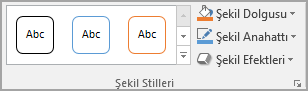
Fotoğrafın dış kenarına tıklayın, Ctrl tuşunu basılı tutun ve her iki öğenin de seçilmesi için WordArt'ın kenarına tıklayın.
Çizim Araçları'nın altındaki Biçim sekmesinin Düzenle grubunda Gruplandır > Grubu'na tıklayın.

Fotoğrafın üstüne metin eklemek için WordArt kullanma
Belgenizde, tıklayarak ekleme noktasını seçin.
Ekle sekmesinin Çizimler grubunda Şekiller'e tıklayın ve ardından Yeni Çizim Tuvali’ne tıklayın.
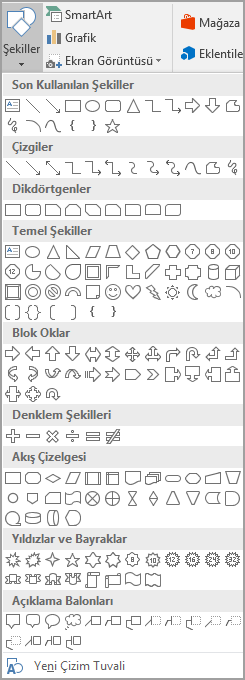
çizim tuvali tıklayın ve ekle sekmesininÇizimler grubunda Resimler'e tıklayın.
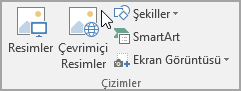
Kullanmak istediğiniz fotoğrafı bulun ve çift tıklayın.
Ekle sekmesinin Metin grubunda WordArt'a tıklayın, istediğiniz metin stiline tıklayın ve ardından metninizi yazın.
Dış kenarına tıklayarak WordArt'ı seçin, metni fotoğrafınızın üzerine sürükleyin ve ardından, isterseniz metni fotoğrafınıza en uygun açıya döndürün.
Fotoğrafın dış kenarına tıklayın, Ctrl tuşunu basılı tutun ve her iki öğenin de seçilmesi için WordArt'ın kenarına tıklayın.
Resim Araçları'nın altındaki Biçim sekmesinin Yerleştir grubunda Grup > Grubu'na tıklayın.

PowerPoint veya Excel
Fotoğrafın üstüne metin eklemek için metin kutusu kullanma
Dosyanıza bir fotoğraf eklediğinizden emin olun.
Ekle sekmesinin Metin grubunda Metin Kutusu'na tıklayın, resmin yakınında bir yerde sürükleyerek metin kutusunu çizin ve ardından metninizi yazın.

Metnin yazı tipini veya stilini değiştirmek için, metni vurgulayın, sağ tıklayın ve ardından kısayol menüsünde istediğiniz metin biçimlendirmesini seçin.
Metin kutusunun dış kenarına tıklayın, metni fotoğrafınızın üzerine sürükleyin ve ardından, isterseniz metni fotoğrafınıza en uygun açıya döndürün.
Metin kutusunun hala seçili olduğundan emin olun ve Çizim Araçları'nın altındaki Biçim sekmesinin Şekil Stilleri grubunda aşağıdakileri yapın:
Şekil Dolgusu'na ve ardından Dolgu Yok seçeneğine tıklayın.
Şekil Ana Hattı'ne ve ardından Ana Hat Yok seçeneğine tıklayın.
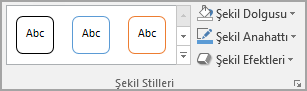
Fotoğrafın dış kenarına tıklayın, Ctrl tuşuna basın ve sonra her iki öğenin de seçilmesi için metin kutusunun kenarına tıklayın.
Çizim Araçları'nın altındaki Biçim sekmesinin Düzenle grubunda Gruplandır > Grubu'na tıklayın.
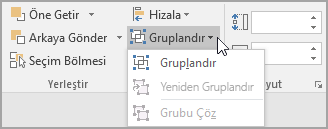
Fotoğrafın üstüne metin eklemek için WordArt kullanma
Dosyanıza bir fotoğraf eklediğinizden emin olun.
Ekle sekmesinin Metin grubunda WordArt'a tıklayın, istediğiniz metin stiline tıklayın ve ardından metninizi yazın.

Dış kenarına tıklayarak WordArt'ı seçin, metni fotoğrafınızın üzerine sürükleyin ve ardından, isterseniz metni fotoğrafınıza en uygun açıya döndürün.
Fotoğrafın dış kenarına tıklayın, Ctrl tuşunu basılı tutun ve her iki öğenin de seçilmesi için WordArt'ın kenarına tıklayın.
Çizim Araçları'nın altındaki Biçim sekmesinin Düzenle grubunda Gruplandır > Grubu'na tıklayın.
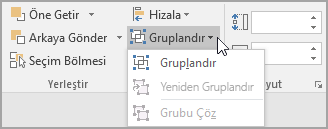


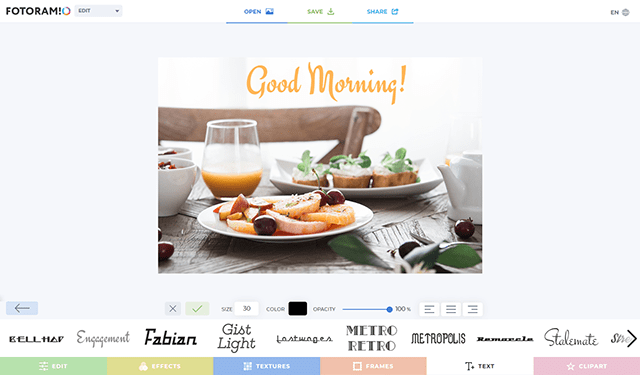
 Diğer fotoğraf düzenleme araçları
Diğer fotoğraf düzenleme araçları